Будильник на компьютере может стать отличной палочкой-выручалочкой, чтобы не забыть о важных делах. Если Вам нужно не опоздать на встречу, или у вас кипит суп, то естественно об этом надо помнить, и не засидеться за компьютером. Как вариант в таком случае, рекомендую поставить будильник на компьютере и забыть о времени, пока не услышите звуковой сигнал.
Можно конечно включить будильник и на телефоне, либо часах, но не будем отходить далеко от кассы. Если мы сидим сейчас за ноутбуком или компьютером, то и будильник ставить будем на нём.
Бесплатный будильник на компьютер
Я изучил несколько вариантов, которые позволяют поставить будильник на компьютере, и остановился на бесплатной программе Alarm Clock.
Скачать её можно на официальном сайте:
http://freealarmclocksoftware.com
Нажмите там по ссылке «Download Free Alarm Clock».
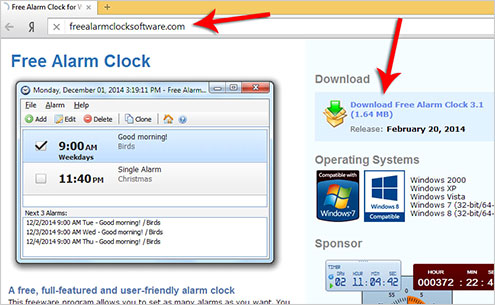
В открывшемся окне нажмите зеленую кнопку «Download Now» и сохраните программу себе на компьютер.

Установка будильника Alarm Clock стандартная, в основном везде жмем «ДА» и «Далее». А вот в последнем окне, рекомендую убрать галочку, чтобы лишний раз не открывался сайт разработчика.
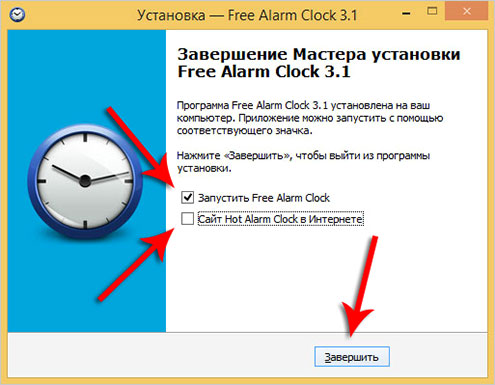
Будильник сразу запустится, если нет – сделайте это с ярлыка на рабочем столе.
Сразу покажу как поставить будильник на компьютере в данной программе. А достаточно нажать кнопку «Добавить».

Указать время, когда сработает будильник, выбрать дни недели, если нужно чтобы он проигрывался не один только раз. Потом ввести ему имя, выбрать звуковой файл, а остальное оставить по умолчанию. Нажимаем «ОК».

Всё! Будильник на компьютере заведён, и он появился в списке.
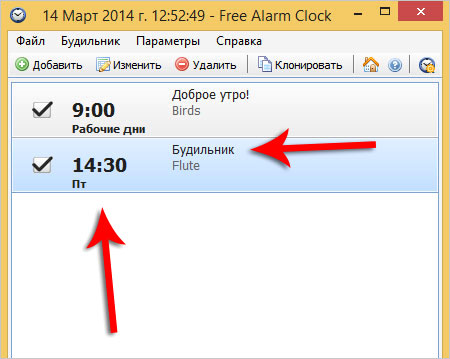
Будильник по умолчанию, который уже есть на 9 утра и установлен на все рабочие дни, можно удалить. Для этого выделите его, и нажмите соответствующую кнопку.
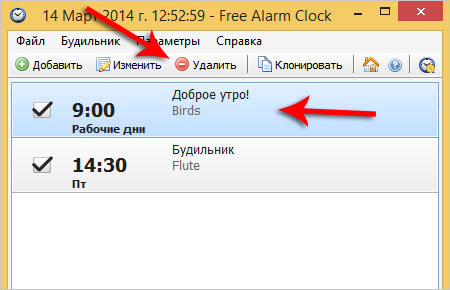

Если у вас со временем скопится много будильников, то не обязательно их будет удалять. Можно их просто временно отключать, убрав на против них галочки.

Кстати, когда добавляете новый будильник, то обратите внимание на нижнюю часть настроек. Как я уже говорил там нужно оставить галочки:

Особенно нам интересны пункты «Вывести компьютер из спящего режима» и «Включить монитор». Естественно если у нас включен ПК и заведён будильник, то он будет срабатывать в любом случае (главное программу не закрывайте, она сворачивается в Область уведомлений, рядом с часиками).
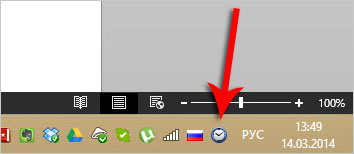
Но если компьютер будет выключен, то будильник не заиграет, а вот при использовании спящего режима всё получится. Поэтому, если вы хотите, чтобы ваш будильник на компьютере сработал, то переводите свой компьютер не в полное выключение, а в «Спящий режим».
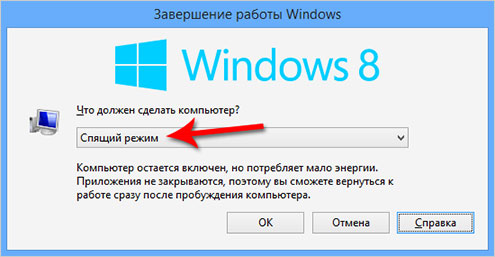
Кстати, будильник можно поставить даже не устанавливая этой программы. А подойдет следующий вариант для тех, у кого уже есть плеер Aimp. Я недавно писал урок про таймеры выключения компьютера и там затронул эту тему, так что рекомендую почитать.
Интересные статьи по теме:
